【2025年】ノートパソコンおすすめ9選!
用途別の比較とスペック解説

初めてのノートパソコンを選ぶ方へ
ノートパソコンを「どれにしよう…」と迷っている方向けに、パソコン専門店ドスパラの通販部スタッフが厳選したおすすめモデルや注意点を紹介します。専門用語が多いですが、このページでは「ノートパソコン」の選び方やポイントをわかりやすく解説。失敗しないための情報が満載です。
掲載日:2025年3月27日
目次
【2025年】ノートパソコンの最新トレンドとおすすめ機能
AI PCの登場・NPUの標準搭載
AI処理用のNPU(Neural Processing Unit)が標準化され、写真・動画編集や音声認識などの高負荷作業を高速にこなせる「AI PC」が登場しました。ローカルで動作するためセキュリティも向上し、省エネ制御により消費電力を抑えながら高性能を実現しています。
超高速通信規格・Wi-Fi 7対応
Wi-Fi 7対応モデルが普及し始め、動画ストリーミングやオンライン会議、ゲームの遅延がさらに低減。帯域幅が広がり、多くのデバイスを同時接続しても快適な通信環境を確保できます。多くのデバイスが同時接続される状況を想定した干渉対策も進化し、自宅やオフィスでのネットワーク運用がより快適かつ効率的になる点が特長です。
Windows 10 のサポート終了
Windows 10は2025年10月14日にサポート終了予定。セキュリティ更新が止まるため、ビジネスや学習で使うならWindows 11への移行がおすすめ。対応のモデルをお使いの方は、ノートパソコンのOSアップグレードも選択肢に検討しましょう。非対応モデルの場合は、これを機会にノートパソコンを買い替えましょう。対応可否については、ドスパラのサポートTOPでご検索ください。
ノートパソコンの選び方ガイド|おすすめポイントを解説

ノートパソコンは種類がたくさん!しかし、専門用語もたくさんです。決して安いお買い物ではないノートパソコン。「失敗した!」と後悔しないためにも、用途に合った性能・形状を選ぶことが重要です。使いやすい形状や必須の機能をおさらいし、購入前にチェックリストを作成することで失敗を防ぎましょう。
ノートパソコン機種選びのススメ
ノートパソコンの大きさ
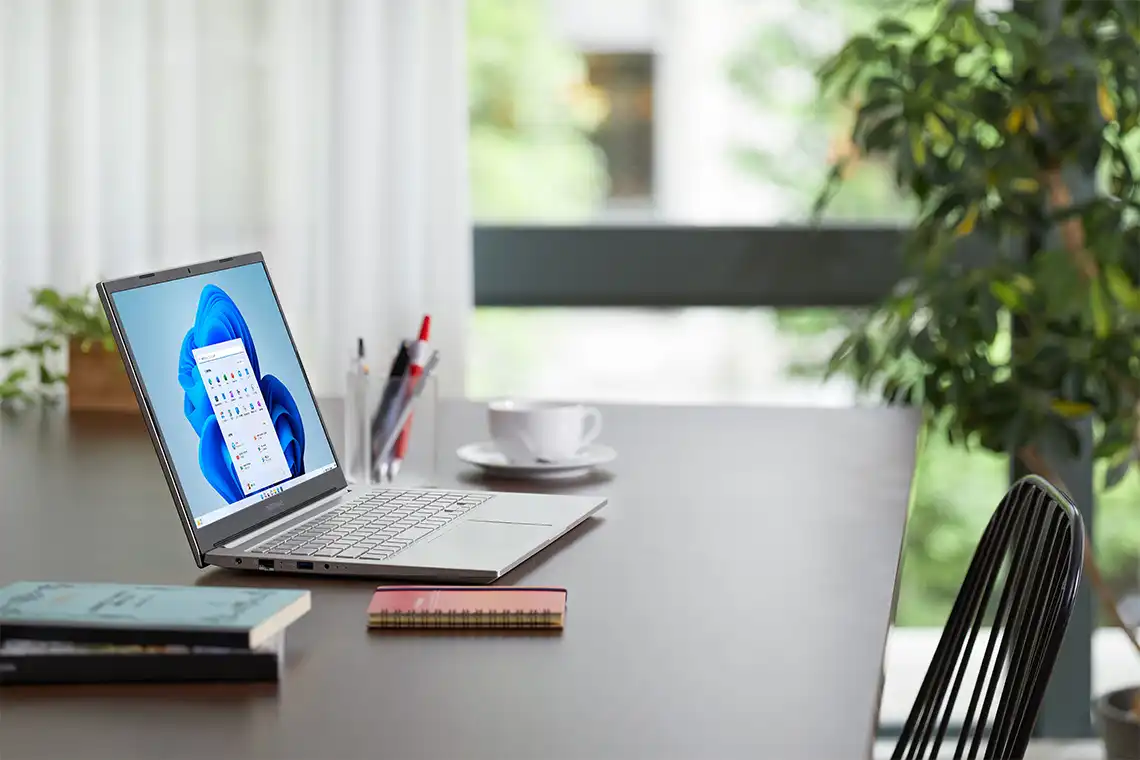
ノートパソコンのサイズは13インチから17インチ程度まで幅広く、用途や目的に応じて適切なサイズがあります。画面サイズが大きいほど作業領域が広く資料作成がしやすいですが、重量は重くなります。小型のモデルはコンパクトで携帯性が高いですが、テンキーが無く入力がしにくい場合もあります。自分の用途や持ち運びの頻度を考え、最適なサイズを選びましょう。 関連:ノートパソコン サイズの選び方解説
持ち運ぶなら軽量モデルを

外出先でノートパソコンを使うなら、1.5kg以下の軽量ノートパソコンがおすすめ。通勤・通学バッグに入れても負担が少なく、長時間の移動でも気にせず持ち運べるのが魅力です。バッテリーの駆動時間も重要で、8時間以上のロングバッテリーモデルならカフェや出張先でも安心です。最近は薄型でも高性能なモバイルノートが増えており、利便性が向上しています。場所にとらわれず使用したい方は、重量とバッテリー性能をチェックしましょう。
関連:1kg以下も!軽量ノートパソコン特集
「OS」の違いで作業の快適さも変わる

OS(オペレーティングシステム)は、ノートパソコンの基本的な操作やソフトの管理を行う重要なシステムです。初めてのノートパソコンなら、スタンダードな「Windows」がおすすめ。幅広いソフトに対応し、ビジネスやゲーム、学習などあらゆる用途に最適です。会社や学校法人で使用する方は、端末の一括管理やセキュリティ強化のある「Windows 11 Pro」搭載のノートパソコンを選びましょう。
| メーカー | OS名 | 代表的な製品 |
| マイクロソフト | Windows | Surface |
| Apple | macOS | MacBook |
| Chrome OS | Chromebook |
事務作業にはOfficeが必須!
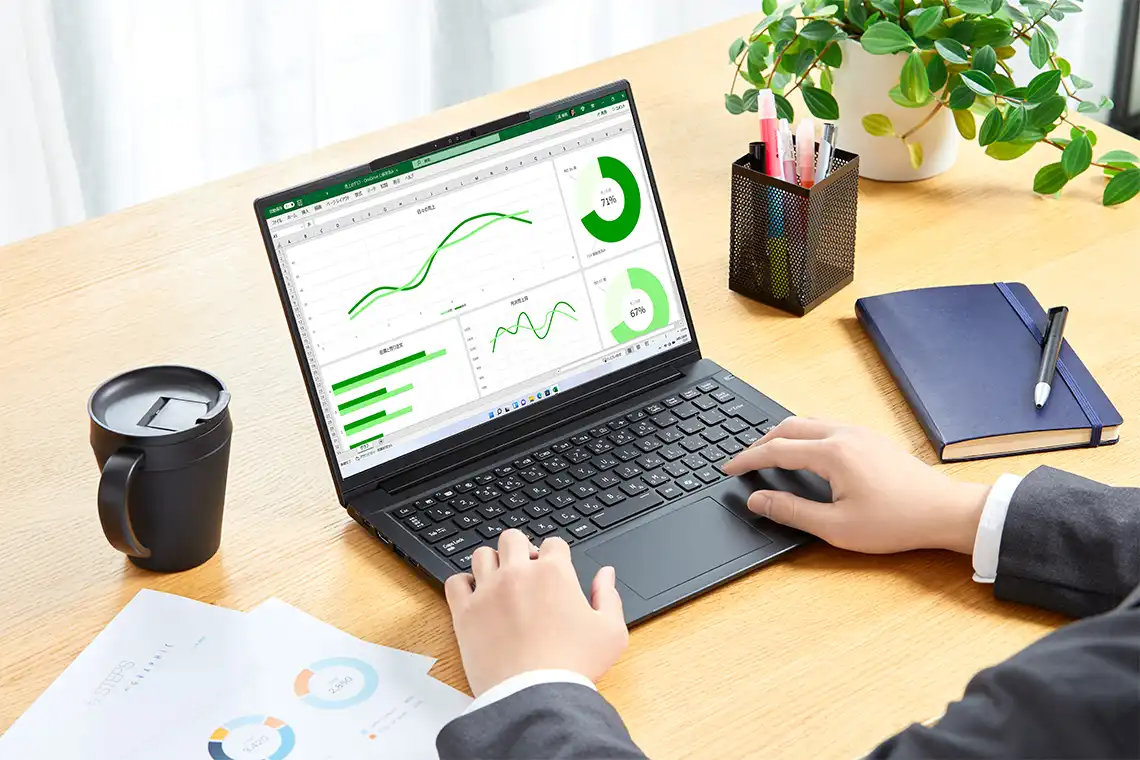
ノートパソコンを仕事や学習に使うなら、Microsoft Office(Word・Excel・PowerPointなど)の利用が重要になります。ドスパラのノートパソコンは、すべての機種でMicrosoft Officeのカスタマイズが選択可能です。これらのソフトは、文書作成や表計算、プレゼン資料の作成に欠かせません。無料のOfficeソフトもありますが、ビジネスや大学での正式な書類作成にはMicrosoft Officeが推奨されることが多いです。
用途別に見るノートパソコンおすすめスペック一覧

ノートパソコンを選ぶ際には、用途に合わせたスペックを理解することが重要です。たとえば、インターネットや動画視聴がメインの人と、ゲームや動画編集をする人では求められる性能が異なります。ここでは、代表的な4つの用途ごとに、おすすめのスペックを表形式でご紹介します。ご自身に合ったモデルを見つける目安にしてください!
家庭用・インターネット利用や動画視聴

日常的なインターネットの閲覧や、メール、YouTube・Netflixなどの動画視聴がメインの場合、高性能なスペックは必要ありません。しかし、スムーズな動作を確保するために、最低限のCPU(プロセッサー)やメモリには注意が必要です。長く使えるように、ストレージは書き込みに時間がかかるHDDではなく、高速なSSD搭載モデルを選ぶと快適に利用できます。
| CPU | 「Intel Core i3」「AMD Ryzen 3」以上 |
| GPU | 内蔵グラフィックス |
| メモリ | 最低:4GB、推奨:8GB |
| ストレージ | 最低:128GB、推奨:256GB |
| 画面サイズ | 13インチ ~ 14インチ |
| 価格 | ~ 10万円 |
高校生・大学生の学習用途

レポート作成やオンライン授業、プレゼン資料の作成など、学習用途中心のノートパソコンには、家庭用よりも優れた性能で、快適に作業できるスペックが必要です。また、軽量なモデルを選べば、大学やカフェでの作業もラクになります。将来的に趣味で動画編集やプログラミングを学ぶ可能性があるなら、余裕をもってワンランク上のCPUやメモリを選ぶのもおすすめです。
関連:大学生におすすめのパソコン特集
| CPU | 「Intel Core i5 / Core Ultra 5」「AMD Ryzen 5」以上 |
| GPU | 内蔵グラフィックス |
| メモリ | 最低:8GB、推奨:16GB |
| ストレージ | 最低:256GB、推奨:512GB |
| 画面サイズ | 14インチ ~ 15インチ |
| 価格 | 10 ~ 15万円 |
企業・法人のビジネス向け

ビジネスシーンでの利用には、オフィスソフトやアプリ、クラウドサービスを快適に動かせるスペックが求められます。Web会議やマルチタスクをスムーズにこなすには、十分なメモリと、データをたくさん保存できる500GB程度のSSDを搭載したモデルがおすすめです。高度なデータ分析には、より高性能CPUと大容量メモリが必要になります。有線LANポートや顔認証機能で簡単にログインできる機能がついたモデルも人気です。導入事例も参考にご覧ください。
| CPU | 「Intel Core i7 / Core Ultra 7」「AMD Ryzen 7」以上 |
| GPU | 必要により、外部グラフィックス搭載を推奨 |
| メモリ | 最低:16GB、推奨:32GB ~ 64GB |
| ストレージ | 最低:500GB、推奨:1TB 以上 |
| 画面サイズ | 15インチ ~ 16インチ |
| 価格 | 15 ~ 20万円 |
ゲーム・配信・クリエイティブ作業

| CPU | 「Intel Core i7 / Core Ultra 7」「AMD Ryzen 7」以上 |
| GPU | 「GeForce RTX 4060」「Radeon RX 7600」以上 |
| メモリ | 最低:16GB、推奨:32GB 以上 |
| ストレージ | 最低:500GB、推奨:1TB 以上 |
| 画面サイズ | 14インチ ~ 16インチ |
| 価格 | 15 ~ 20万円 |
価格が予算より高くならないよう、コスパ重視で選びたい方は、コスパ重視のノートパソコン特集もご覧ください。
通販部スタッフ厳選!おすすめノートパソコンランキング
数あるパソコンのラインナップから、人気・売れ筋・価格などをもとに、ドスパラ通販部スタッフがおすすめノートパソコンを厳選しました。パソコン専門店のプロのスタッフが選んだおすすめモデル。お客様にぴったりのノートパソコンが見つかります。国内生産のBTOパソコン(受注生産)だからできる豊富なカスタマイズにもご注目ください。
家庭・学生・個人向けにおすすめのノートパソコン
家庭・個人向けノートパソコンはこちら
学生やファミリー層、一般ユーザーに最も人気のTHIRDWAVE エントリーモデル。Windows 11 Home搭載で、シンプルなデザインが特徴。学生生協でもお取り扱いがあります。実際に購入したお客様のレビューを抜粋してご紹介します。
-
CPU 13世代のi7、16GBメモリ、ストレージSSD500GBという高スペックでこの値段はコスパが良すぎます。買って良かったです。(THIRDWAVE F-14RP7のレビュー)
-
家族共用で使用する為に購入。起動、終了も含めて全体的に動作が非常にスムーズで、とても軽快に感じます。(THIRDWAVE DX-R7のレビュー)
-
大学での使用には申し分のない仕様だと思います。保険などもあるので通学中にもしもの事があっても安心です。(THIRDWAVE F-14LN7LA メモリ32GB搭載のレビュー)
ゲーム・配信におすすめのノートパソコン
ゲーミングノートパソコンはこちら
トッププロゲーマー、配信者の方にも使用いただいている、GALLERIAのゲーミングノートパソコン。NVIDIA GeForce RTXを搭載し、高いリフレッシュレートでゲームを快適に遊べます。実際に購入したお客様のレビューを抜粋してご紹介します。
-
3dゲームはガレリアでないと心配ですね。(GALLERIA RL7C-R35-5Nのレビュー)
-
いくつかゲームをしてみたりyoutubeで動画を視聴したりもしましたがサクサク動くのでとても気持ちがいいです。(使っているスマートフォンがiphone8だから尚更感動があったんだと思います)思い切った買い物でしたが、踏み切って良かったと思っています。(GALLERIA RL7C-R45-5Nのレビュー)
-
とりあえずゲーミングPCが欲しい人は、このくらいのスペックを買っておけばストレス無く遊べると思います。(GALLERIA XL7C-R45-6のレビュー)
イラスト・動画編集におすすめのノートパソコン
クリエイター向けノートパソコンはこちら
クリエイティブに十分な性能を備えたGALLERIAクリエイター向けハイスペックノートパソコン。Adobe Creative Cloudの推奨スペックをクリアしたモデルを揃えています。実際に購入したお客様のレビューを抜粋してご紹介します。
-
3DCADや建築系の勉強にしっかり対応しつつ、卒業後も長く使えるパワフルなノートPC です。勉強はもちろん、ゲームや映像編集など幅広い用途にも対応できるので、コストパフォーマンスも抜群。長く使える一台として、買ってよかったと思えるPCです!(GALLERIA RL7C-R46-C5Nのレビュー)
-
Core i7 + iRISxe から Core i9 + GeForce への乗り換えです。Premire Pro でのオープニング動画作成時、レンダリングの速さに驚きました。効率よく作業が進められ満足しています。(GALLERIA ZL9C-R47-C7のレビュー)
-
大学での使用のため購入。用途は、オフィス類の利用と、動画編集、写真関係です。特にカスタマイズはしていないが、不足は全く感じない。ガレリアブランドロゴもオシャレ。(GALLERIA DL7C-IG-C4のレビュー)
ノートパソコン選びの2つの注意点
ノートパソコンは大きさや重さ、カラーリングなどさまざまなバリエーションがあります。好みのデザインを選ぶのも良いですが、必要な機能はしっかり揃っているでしょうか?「あると思ったのになかった!」を防ぐためにも、下記の項目を確認してチェックリストに追加しておきましょう!
①Webカメラ、USBポート...必要な機能は揃っている?

Webカメラは、オンライン授業やテレワーク、リモート会議に使うノートパソコンで必須です。古い機種や安いモデルには付いていないことがあるため、注意しましょう。プライバシーシャッター付きやボタンひとつでカメラをOFFにできる機能が搭載されたノートパソコンもおすすめです。
また、USBや出力ポートもよく確認しておきましょう。近年筐体がスリムなノートパソコンが人気ですが、USBポートやHDMIポート(プロジェクターやモニターと接続する)がない製品あります。
②外で使うならバッテリー持ちの長さも注目

学校や出張で使用する方は、充電なしで5時間以上使えるノートパソコンがおすすめです。授業はひとコマ90分~110分が一般的。仕事の会議は、長くても2~3時間でしょう。ゲームプレイ時は基本的に充電接続が必要となるため、ゲーミングノートパソコンではバッテリーの持ちはそこまで重視する必要はありません。
ノートパソコンのセール・キャンペーン
ノートパソコンのセール・キャンペーン・特集はこちらから!金額をおさえたい、10万円以下が良い!という方は、訳アリ品のアウトレットノートパソコンもおすすめです。
掘り出し物が見つかる?中古ノートパソコン
ドスパラでは、5万円以下の低価格から中古パソコンを取り扱っています。自社製ブランドだけでなく、DELL、HP、Lenovo、NEC、dynabook、富士通、東芝、ASUS、mouse、iiyamaなど、さまざまなメーカーの中古ノートパソコンをご用意しています。
ドスパラのノートパソコンがおすすめな理由

ドスパラは創業30余年の老舗パソコン専門店
ドスパラは、1992年に日本の秋葉原で設立されました。創業以来、長きにわたってBTOパソコンや周辺機器を取り扱ってきた国内の老舗パソコンメーカーです。年間数多くのパソコンを販売・サポートしてきた経験と技術、ノウハウで、初心者向けの初期設定サポートから上級ユーザーのこだわりのPCまで、幅広いニーズに応えられる専門性を備えています。
国内生産&豊富なカスタマイズで最適な1台を提案
ドスパラのパソコンは、神奈川県綾瀬市の国内工場で生産※されており、品質管理体制が整っている点が強みです。ノートパソコンでも、メモリ容量やストレージなどを用途に合わせて細く変更(カスタマイズ)が可能。用途にぴったりなオリジナルパソコンが欲しいお客様から選ばれています。カスタマイズに迷う方は、お気軽にお問い合わせください。専門店ならではの提案力で、お客様に最適なパソコンをご提案いたします。 ※一部モデルは海外生産です
充実したサポート&保証で安心して使える
店舗サポート・24時間365日の電話相談・WEBの問い合わせフォーム・AIチャットなど、多様な窓口でサポートを行っています。万が一のトラブル時にも素早く対応。お困りごとがあった際は、いつでもご活用ください。ドスパラの新品パソコンは、標準で1年間の通常保証があります。最大5年間の延長保証や、最大3年間物損保証に対応するセーフティサービスなどもご用意しています。
ノートパソコン|よくあるご質問
ドスパラの店頭やお問い合わせ窓口でよくあるご質問をまとめました。
-
液晶ディスプレイの解像度とは何ですか?
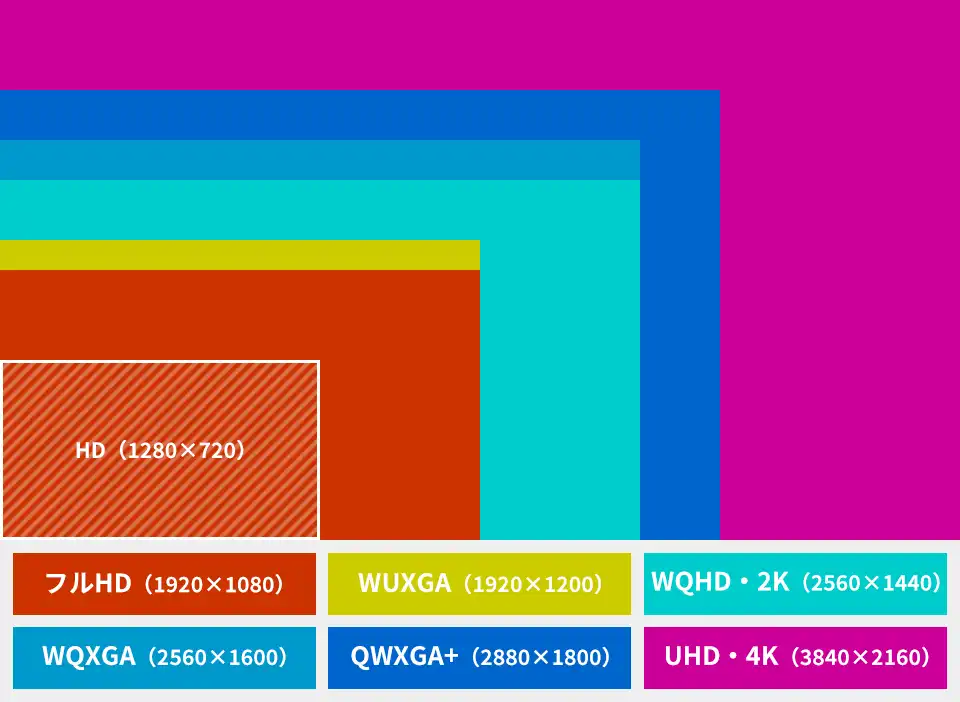
解像度とは、画面をどれだけの点(ピクセル)で表現するかを表し、数字が大きいほど細かな描写が可能です。同じ大きさのノートパソコンでも、解像度の高い方が微細に表現できます。テレビや一般的なモニターはフルHD(1920×1080)が主流ですが、ゲームやクリエイティブではより高画質のWQHD(2560×1440)や4K(3840×2160)のノートパソコンを選ぶのがおすすめです。
-
液晶ディスプレイのリフレッシュレートとは何ですか?
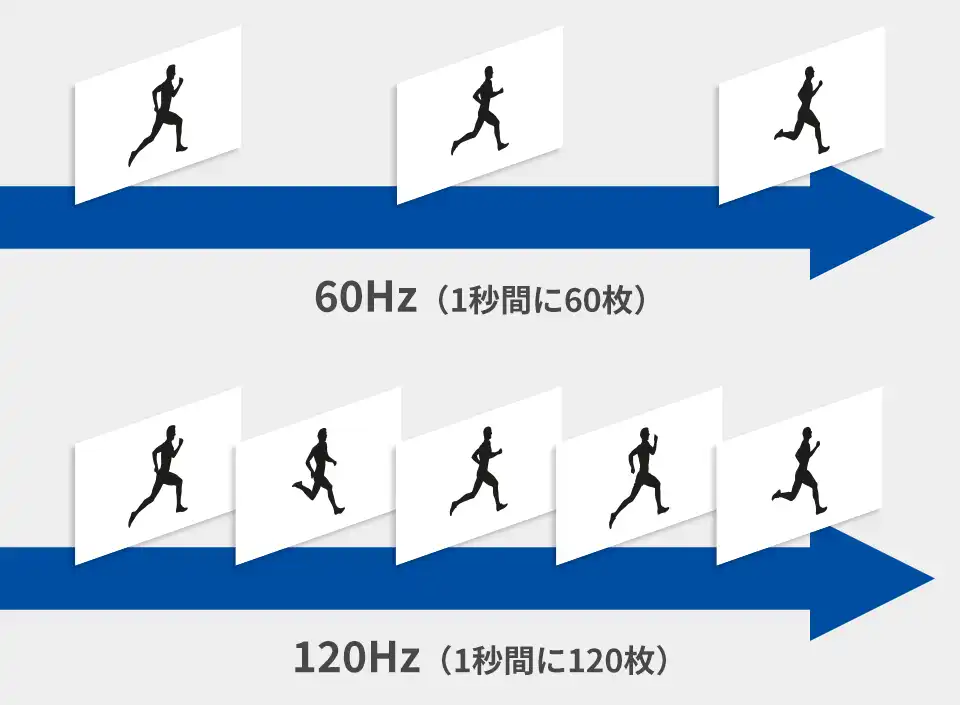
リフレッシュレートとは、モニターが1秒間に何回画像を更新して映像を表現できるかを表し、数字が大きくなるほど滑らかに表示できます。パラパラ漫画をイメージするとわかりやすいでしょう。一般的には60Hz(1秒間に60回更新)が主流ですが、FPSなどのゲームを快適に遊びたい方は、120Hzや240Hzのノートパソコンを選ぶのがおすすめです。
-
2in1のノートパソコンはありますか?

現在、ドスパラでは2in1ノートパソコンの取り扱いはございません。しかし、タブレットのように使用できる「約180度開閉タイプのノートパソコン」なら、一部のモデルで取り扱いがあります。ディスプレイ部分を完全にフラットにできる形状を採用しているため、対面でのプレゼンや資料共有などに便利です。一般的なノートパソコンと同じキーボードを搭載し、安定したタイピング作業ができるのが魅力です。
-
ノートパソコンにも周辺機器は必要ですか?

ノートパソコンは、本体に機器が一体となっているため、周辺デバイスを用意する必要はありません。しかし、マウスや外部ディスプレイなどを外付けして使用することで、より快適に使うこともできます。ポートが少ない機種なら、「USBハブ」を使用することで、スマホやSDカードなどを同時に複数接続できて便利になります。ヘッドホンやスピーカーがあると、より音楽を楽しめるのでおすすめです。ドスパラでは、周辺機器も豊富な商品数を取り扱っています。ぜひ、周辺機器TOPからお探しください。
すべてのノートパソコンを見る










